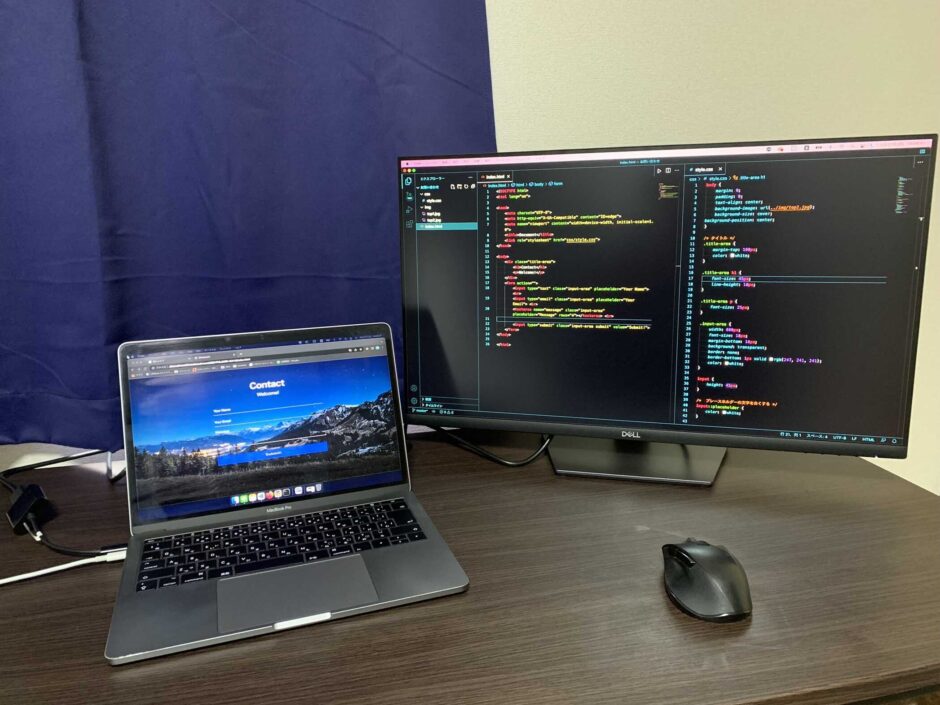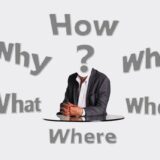PCモニターの購入を検討している方へマジでおすすめな商品です!
今回購入した商品がこちら↓
S2721HSX-Rのここが良い!
大きさ
大きさは27インチです。
以前は、HPの21.5インチを使っていました。
比べるとこんな感じです。
(左:21.5インチのHP、右:27インチのDELL)

最初、家電量販店で見たときは、でかっ!!
と、思いましたが27インチで本当に良かったです。
作業効率が爆上がりしました。笑
ちなみに21.5インチのHPのディスプレイはこれです。
横から見るとこんな感じです。
非常にスッキリしていて、27インチでも全然邪魔な感じがしません!

昇降式で画面を縦にできる!


そんなに変わってないように見えますが、
この高さを調節できるだけで、色々と使い分ける事ができますよ。
縦に置いたり、

横に置いたりと♪
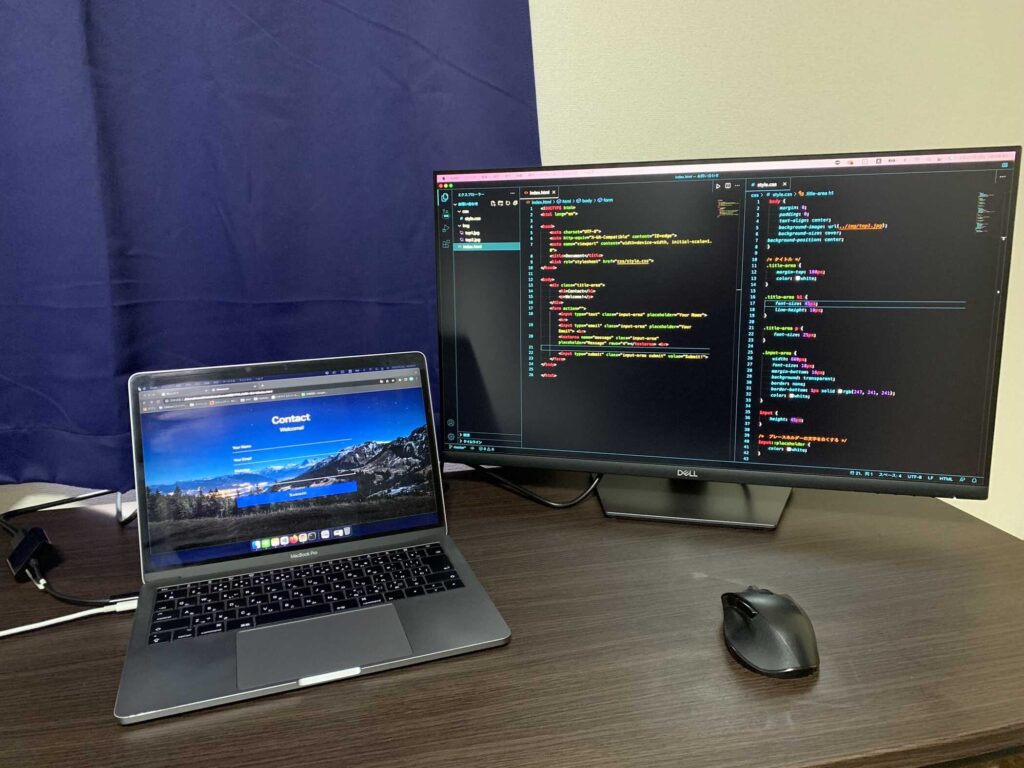
それから何と言っても縦にできる事は素晴らしいですね。
プログラミングをする時、スクロールしなくても全体を確認できます。
ちなみに、いま写っているコードは62行ありました。
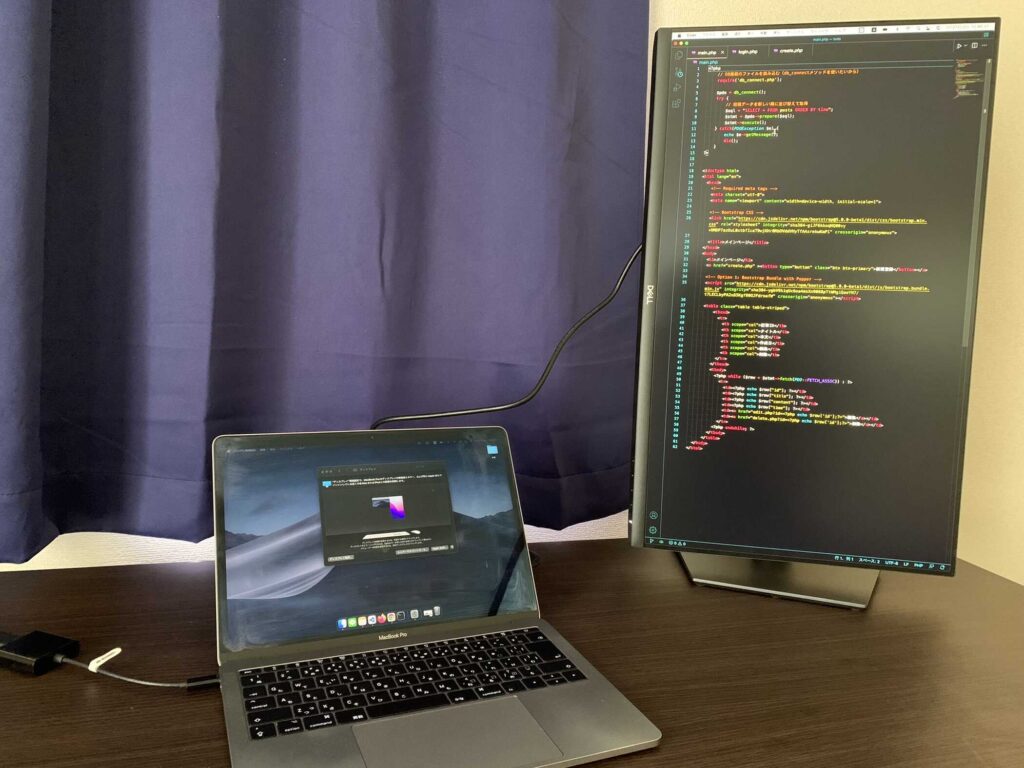
ブログの記事を書いている人とかも使いやすいのでは無いでしょうか?
全然スクロールしなくて良いですよ!
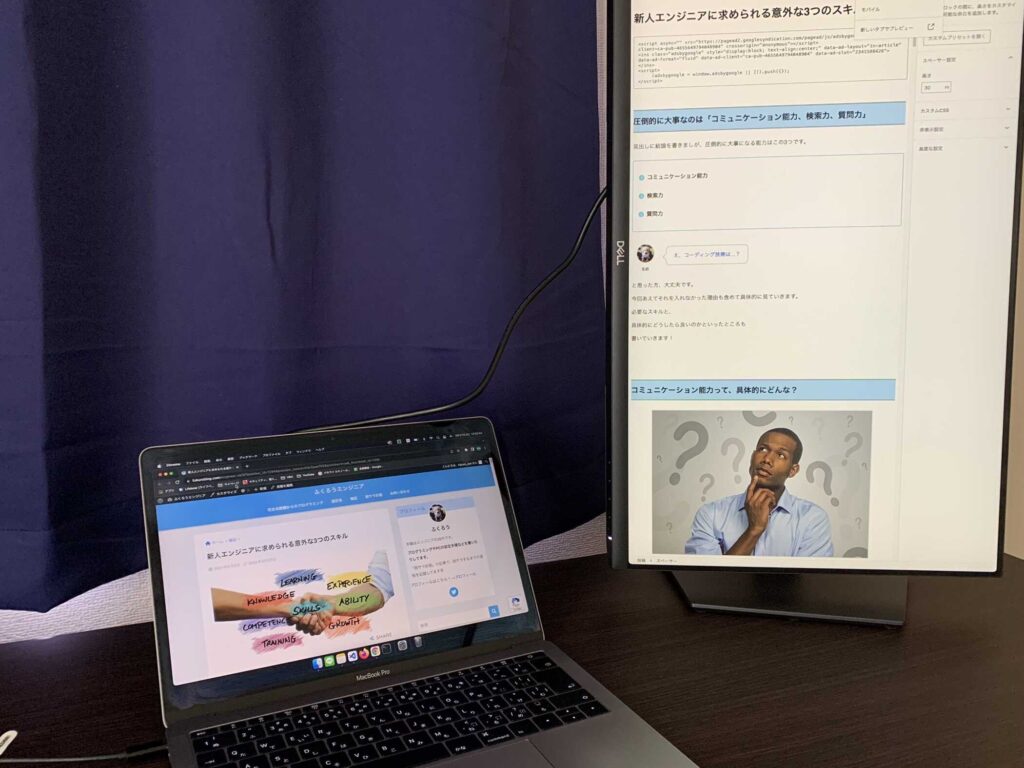
画面が縦になると、幅が狭くなるのでは?
と、思うかもしれませんが縦にした時の幅は、13インチのMacの幅とほとんど変わりませんでした。
とにかくスクロールしなくて良いんです!(←何回言うんだ…)全部見えてますから。
組み立て方法(一瞬です)
説明書も入っているのですが、正直読まなくても大丈夫です。
箱に書いてあった絵で十分です。笑
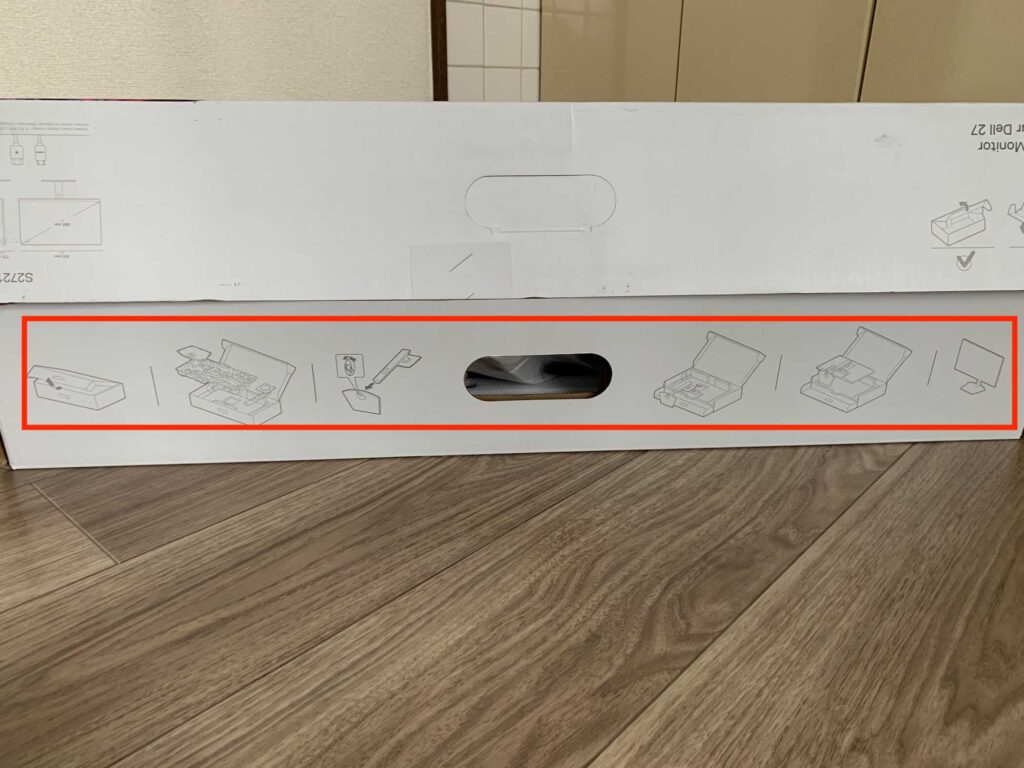
付属品もこれだけなので、特に迷うことは何も無いと思います。
6個だけですね。

こちらから、同じ商品に飛べます。↓
設定方法(Macの方)
写すだけなら線を繋ぐだけで終わりなのですが、画面を縦にする時はPC側で設定が必要なので、その手順を書いておきます。
画面を縦で使う時の設定方法
まず、「システム環境設定」を開きます。
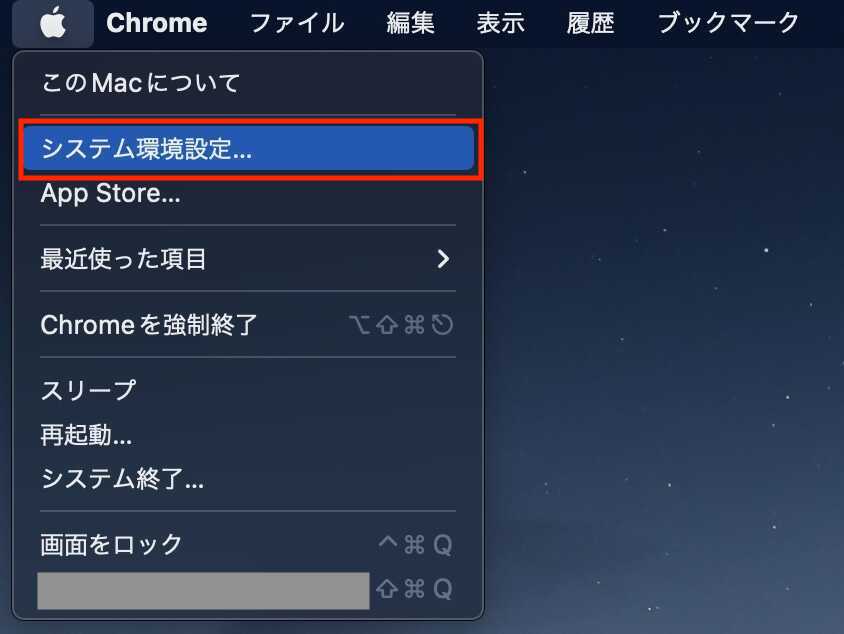
「ディスプレイ」を選択
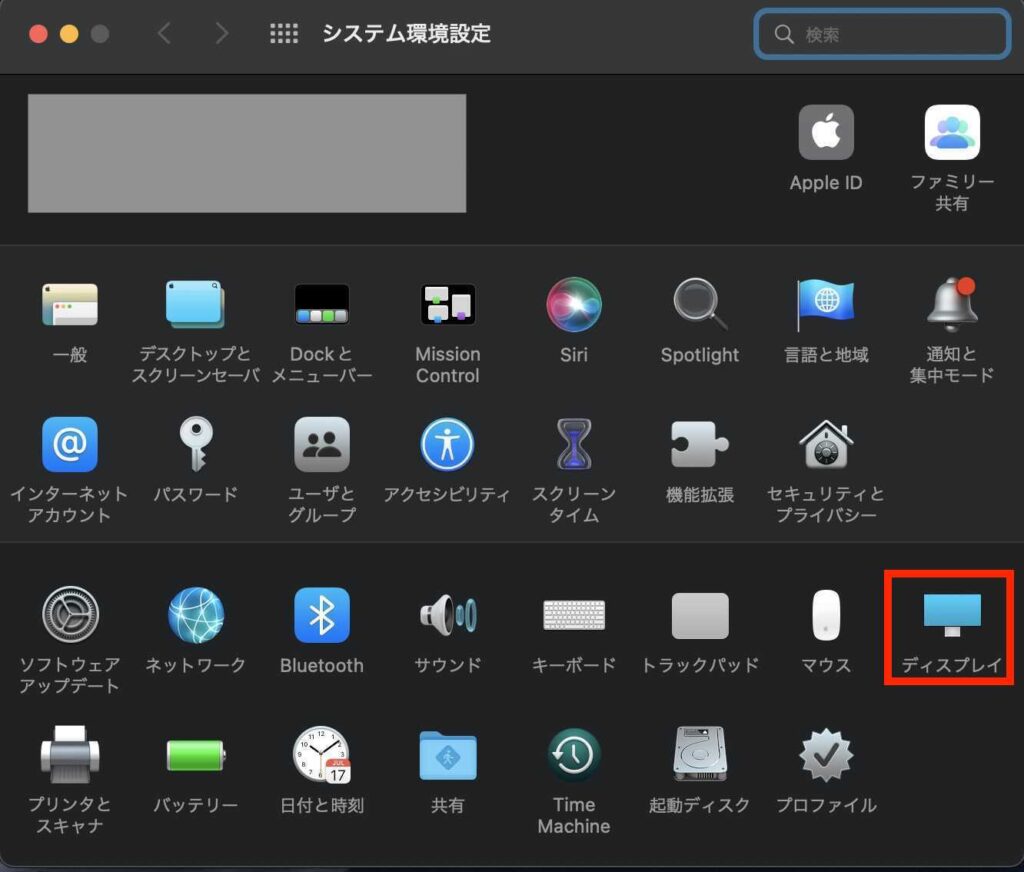
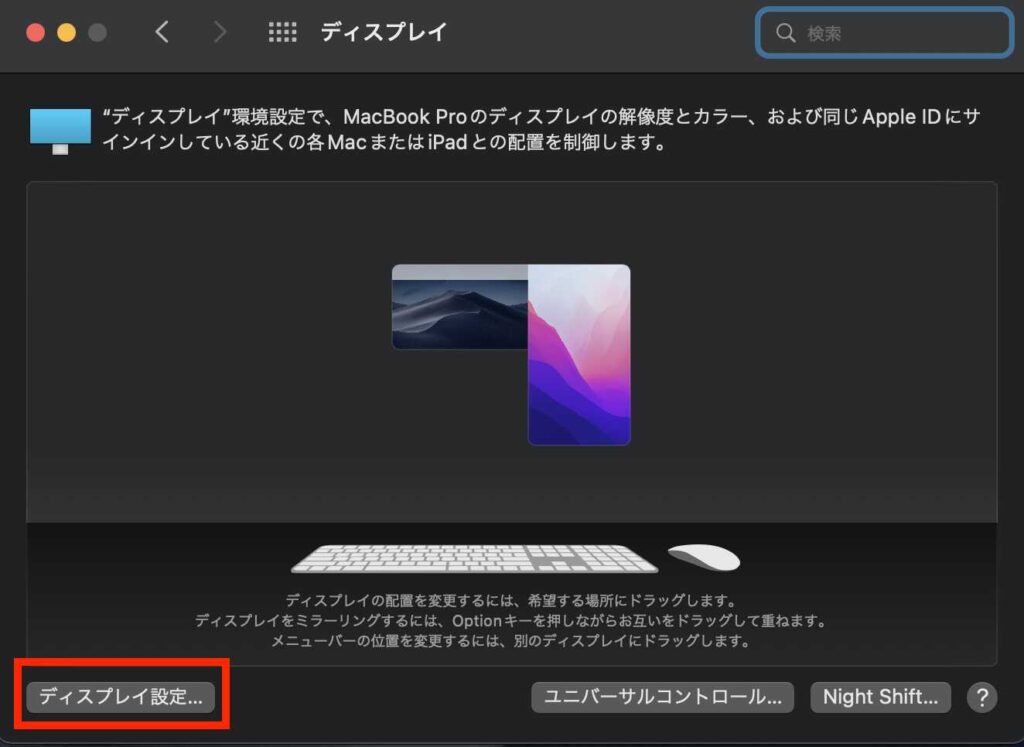
「ディスプレイ設定」クリック
「DELL S2721HSX」が選択されている状態で、「回転」の項目を「90°」に変更して完了!
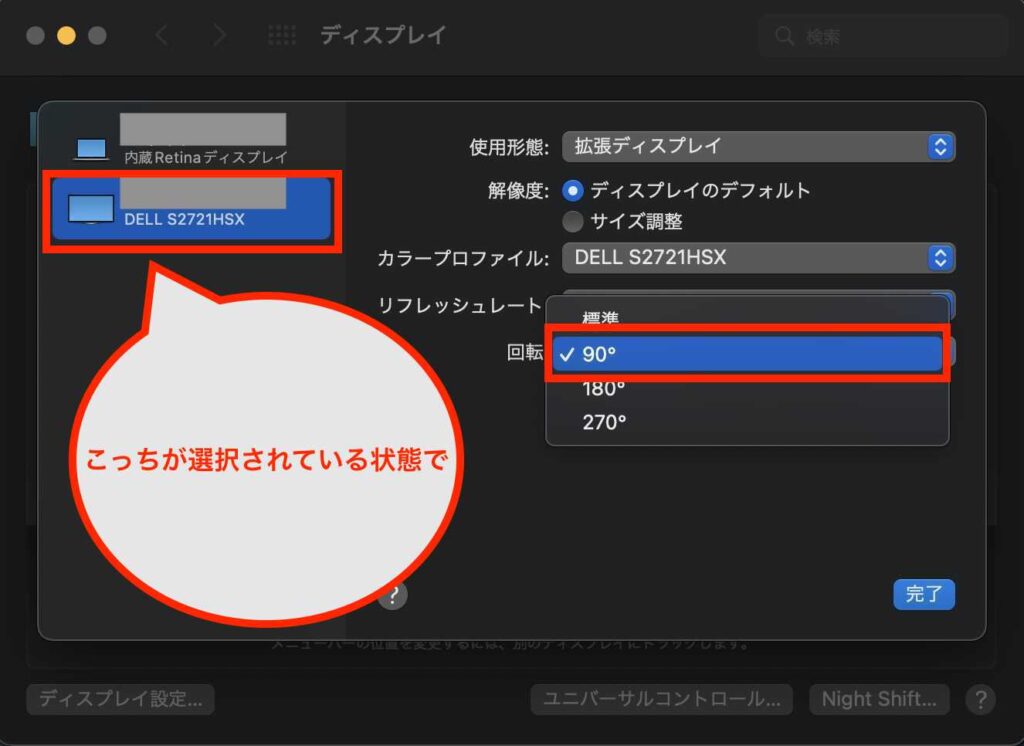
以上です。
音が聞こえなくなったときの設定
このモニターに繋ぐと、音が聞こえなくなった!
と言う場合は、設定の「スピーカー」を開いてください。
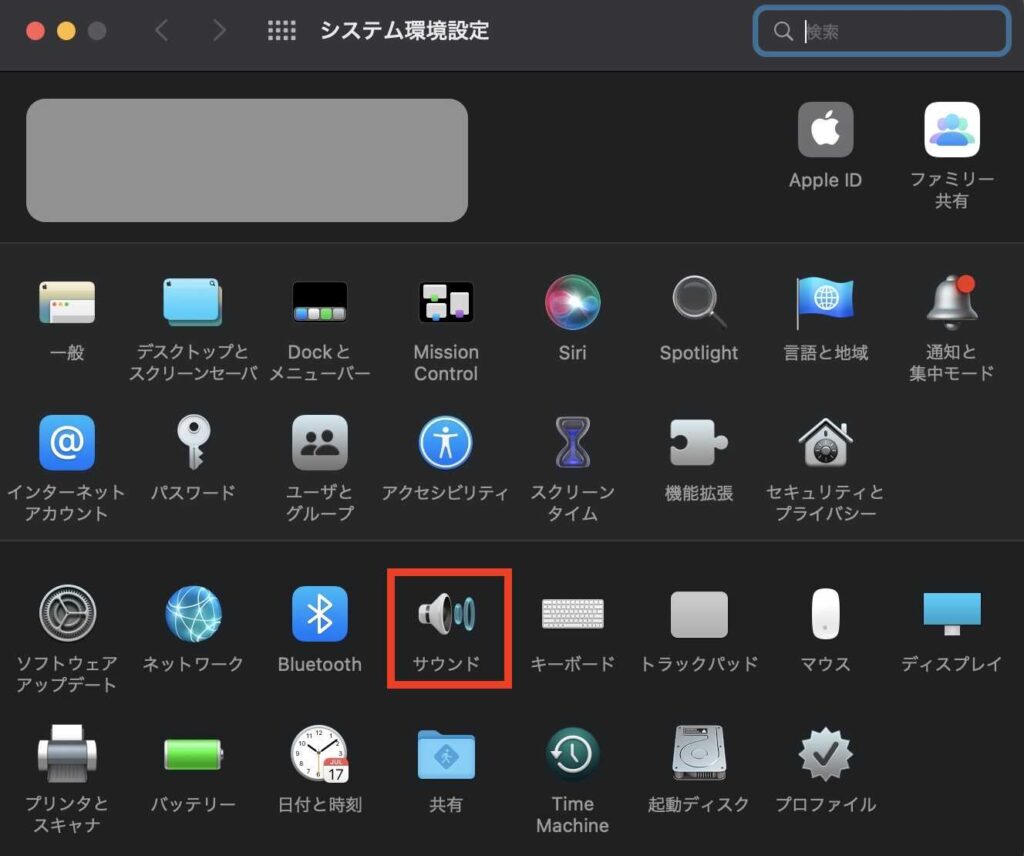
この時、「DELL S2721HSX」が選択されているなら「内蔵スピーカー」に変更してください。
すると、Mac本体から音が聞こえるようになります。
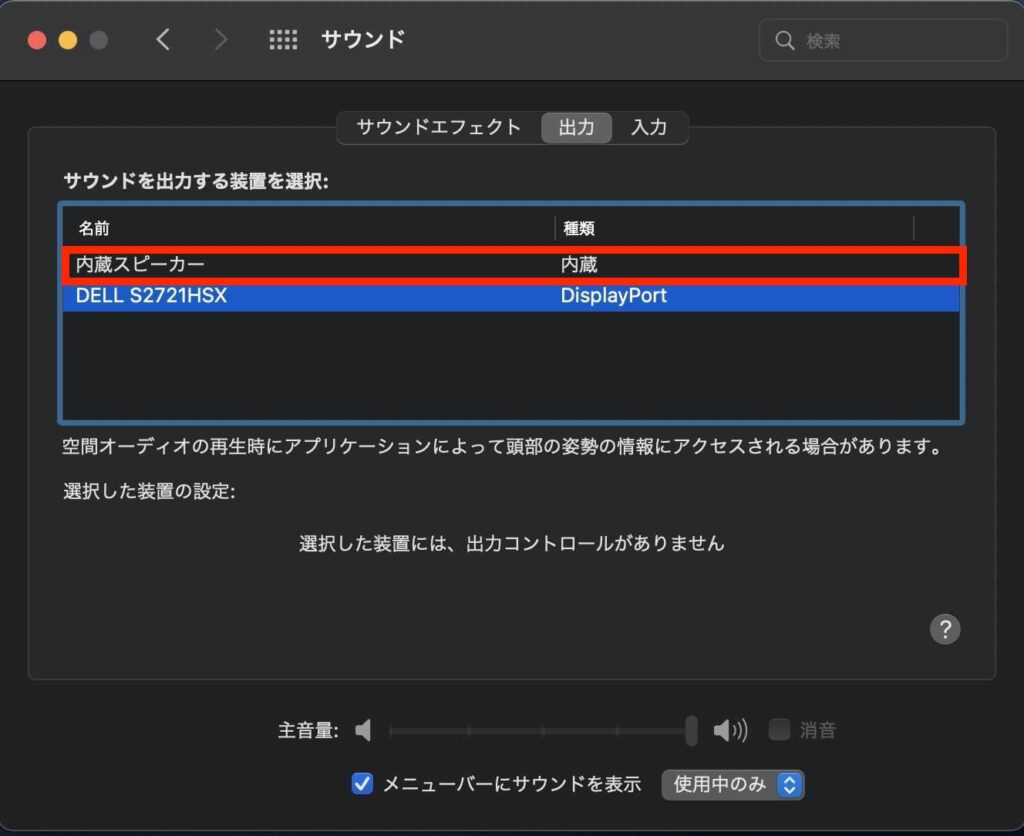
ここからでも同じ商品に飛べます。↓